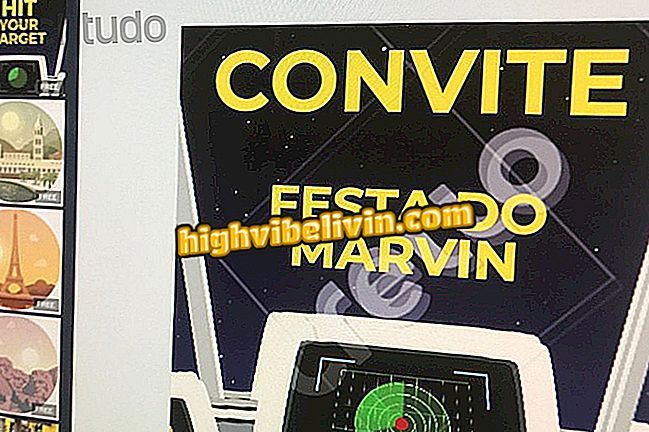Kako uporabljati Yahoo Email v Outlooku 10 Windows Mail
Yahoo Mail bo zaprl svojo uradno aplikacijo za Windows 10, vendar uporabnikom operacijskega sistema ni treba ostati brez dostopa do svojih sporočil. Samo sinhronizirajte svoj e-poštni naslov s standardno aplikacijo Microsoftove platforme. Uporabnik si bo lahko ogledal in se odzval na vaše pogovore ter prilagodil sinhronizacijo računa in uporabil funkcije, kot je podpisovanje in hitro ukrepanje, kot običajno. Naučite se sinhronizirati Yahoo v Outlook Mailu.
Kaj je in kako izklopiti mapo »Prednostna pošta« v Outlooku

Evo, kako uporabljati e-poštno sporočilo Yahooja v programu Windows za pošto Windows 10
App: Get tech novice na mobilni telefon
1. Na začetnem zaslonu e-poštne aplikacije kliknite gumb prestav, da odprete nastavitve;

Uporabnik lahko sinhronizira e-pošto Yahoo v izvorni aplikaciji Windows 10
Korak 2. V zavihku, ki se odpre, izberite "Upravljanje računov";

Kliknite, če želite dodati nove račune v aplikacijo e-pošte Windows 10
Korak 3. Tapnite "Dodaj račune";

Uporabnik mora klikniti možnost za dodajanje računa v poštnem odjemalcu WIndows 10.
4. V majhnem oknu izberite "Yahoo";

Kliknite Yahoo, da dodate nov račun v aplikacijo za e-pošto Windows 10
5. Vloga bo odprla Yahoo prijavni zaslon, ponavadi še naprej vnašate svoj e-poštni naslov in geslo;

Vnesite svoje uporabniško ime in geslo običajno v Yahoo
6. Po prijavi se Yahoo obrne na vprašanje, ali želite omogočiti dostop do e-poštne aplikacije. Kliknite »Strinjam se«;

Kliknite strinjam, da dodate račun Yahoo v Windows 10
7. Windows bo vprašal, če želite, da sistem shrani geslo za uporabo v novih prijavah. Izberite možnost po vaši izbiri;

Windows 10 bo vprašal, ali želi uporabnik shraniti geslo v sistem
Korak 8. E-poštna aplikacija bo potrdila dodatek. Kliknite »Done« in počakajte, da se vse sinhronizira.

Yahoo bo sinhroniziran v operacijskem sistemu Windows 10 in uporabnik bo lahko dostopal do e-pošte
9. Če si želite ogledati svoj nabiralnik Yahoo, samo tapnite svoj e-poštni naslov pod zavihkom "Računi" v stranski vrstici;

Yahoo e-pošto lahko preberete v programu Windows 10
10. Če želite poimenovati račun, dodati podpis ali prilagoditi sinhronizacijo e-pošte, preprosto dostopajte do nastavitev aplikacije in pred uporabo sprememb izberite svoj račun Yahoo;

Uporabnik lahko prilagodi nastavitve Yahoo računa v e-poštni aplikaciji
Tukaj! Zdaj veste, kako sinhronizirati vašo e-pošto Yahoo v e-poštni aplikaciji Windows 10.
Kako premakniti sporočila iz Outlooka? Izmenjava nasvetov v forumu.